要查看Windows中Python版本,直接在CMD输入python --version或python -V即可。若提示命令不存在,需检查是否将Python安装路径添加到系统PATH环境变量,可通过手动添加路径或重新安装并勾选“Add Python to PATH”解决。当系统存在多个Python版本时,推荐使用py.exe启动器管理,如py -3.9 --version查看特定版本,或通过虚拟环境隔离项目依赖。此外,可结合where python、python -c "import sys; print(sys.executable)"定位解释器路径,用python -c "import sys; print(sys.version)"获取详细版本信息,并通过pip list和pip --version查看已安装包及pip版本,全面掌握Python环境状态。
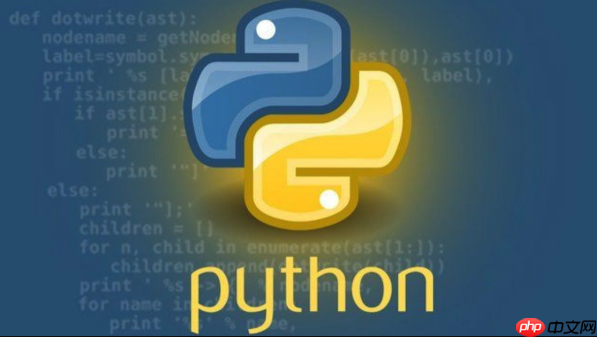
在Windows命令提示符中,要快速查看当前系统识别的Python版本,最直接的办法就是键入
python --version
python -V
要查看Python版本,你需要在Windows的搜索栏里输入“cmd”或者“命令提示符”来打开它。一旦黑色窗口跳出来,你就可以输入以下命令:
python --version
或者,你也可以使用更简洁的短参数:
python -V
通常情况下,如果你已经正确安装了Python并且将其添加到了系统路径(PATH)中,你会看到类似这样的输出:
立即学习“Python免费学习笔记(深入)”;
Python 3.9.7
这表示你当前系统默认识别并执行的Python版本是3.9.7。如果你的系统上安装了Python启动器(
py.exe
py --version
它会显示当前默认的Python版本,或者如果你指定了特定版本,比如:
py -3.9 --version
它就会显示Python 3.9的版本信息。这在多版本并存的环境里特别有用。
这几乎是每个Python新手都会遇到的“洗礼”,我个人在刚接触的时候也为此挠头不已。当你看到“'python' 不是内部或外部命令,也不是可运行的程序或批处理文件”这样的错误信息时,通常意味着你的系统没有在它的“寻宝图”——也就是环境变量PATH中找到Python的安装路径。
解决这个问题,核心就是告诉系统Python的执行文件(
python.exe
手动添加路径:
C:\Python39
C:\Python39\Scripts
Scripts
pip
C:\Python39
Scripts
C:\Python39\Scripts
python --version
重新安装(并勾选PATH): 如果你觉得手动配置麻烦,或者不确定路径,最简单粗暴但有效的方法就是重新运行Python安装程序,在安装向导的第一个界面,记得勾选底部的“Add Python X.X to PATH”选项。这样安装程序会自动帮你配置好。
我个人觉得,一旦你开始折腾多个项目,Python版本管理就成了绕不开的话题。在Windows上,处理多个Python版本确实是个常见需求,比如有些老项目可能依赖Python 2.7,而新项目则需要Python 3.9或更高。单纯依赖PATH变量,系统只会识别到第一个找到的Python版本,这显然不够灵活。
解决方案主要有以下几种:
使用py.exe
py.exe
py
py -3.9
py -2.7
py -3.9 --version
py -3.9 your_script.py
明确指定完整路径: 这是最原始也最可靠的方法。如果你知道Python解释器的完整路径,比如
C:\Python39\python.exe
C:\Python39\python.exe --version
C:\Python310\python.exe my_script.py
虚拟环境(Virtual Environments): 这是我强烈推荐的实践。虚拟环境能为每个项目创建一个独立的Python运行环境,包含了该项目所需的特定Python版本和所有依赖库。这样,不同项目之间的依赖就不会相互冲突。
python -m venv my_project_env
my_project_env\Scripts\activate
python
有时候,仅仅一个版本号是远远不够的,你需要更深入地了解当前Python环境的“底细”。在CMD里,我们还能通过一些小技巧,获取到很多有用的信息,这对于排查问题或者确认环境配置非常有帮助。
Python解释器的完整路径:where python
python -c "import sys; print(sys.executable)"
where python
python.exe
python
python -c "import sys; print(sys.executable)"
where
详细的Python版本信息:python -c "import sys; print(sys.version)"
--version
已安装的Python包列表:pip list
pip
pip list
Pip的版本:pip --version
pip
pip
pip
这些命令组合起来,基本上就能让你在CMD里对当前Python环境有个全面的了解,无论是快速定位问题,还是验证配置,都非常实用。
以上就是查看Python版本如何在Windows命令提示符中操作 查看Python版本的CMD使用技巧的详细内容,更多请关注php中文网其它相关文章!

每个人都需要一台速度更快、更稳定的 PC。随着时间的推移,垃圾文件、旧注册表数据和不必要的后台进程会占用资源并降低性能。幸运的是,许多工具可以让 Windows 保持平稳运行。

Copyright 2014-2025 //m.sbmmt.com/ All Rights Reserved | php.cn | 湘ICP备2023035733号